ソリューション エクスプローラーを使用してテーブルを作成および編集する
最も一般的な状況では、Power Apps (make.powerapps.com) を使用してテーブルを簡単に作成できますが、すべての機能が実装されているわけではありません。 Microsoft Dataverse でテーブルを作成、編集する で説明されている要件を満たす必要がある場合は、ソリューション エクスプローラーを使用して、テーブルを作成または編集することで、要件を満たすことができます。
ソリューション エクスプローラーを開きます
カスタマイズの接頭辞は作成するテーブルの名前の一部です。 これは、作業中のソリューションの発行者に基づいて設定されます。 カスタマイズの接頭辞に注意を払う場合は、カスタマイズの接頭辞がこのテーブルに対して必要な接頭辞であるアンマネージド ソリューションで作業するようにします。 詳細: ソリューション発行者の接頭辞を変更する
アンマネージド ソリューションを開く
Power Apps の左ナビゲーション ペインからソリューションを選択し、ツール バーのクラシックに切り替えを選択します。 項目がサイド パネル ウィンドウに表示されない場合は、…さらに表示 を選択して、目的の項目を選択します。
すべてのソリューション リストから、必要な [アンマネージド ソリューション] を開きます。
テーブルの表示
ソリューション エクスプローラーで、コンポーネント ノードで、エンティティ ノードを選択します。
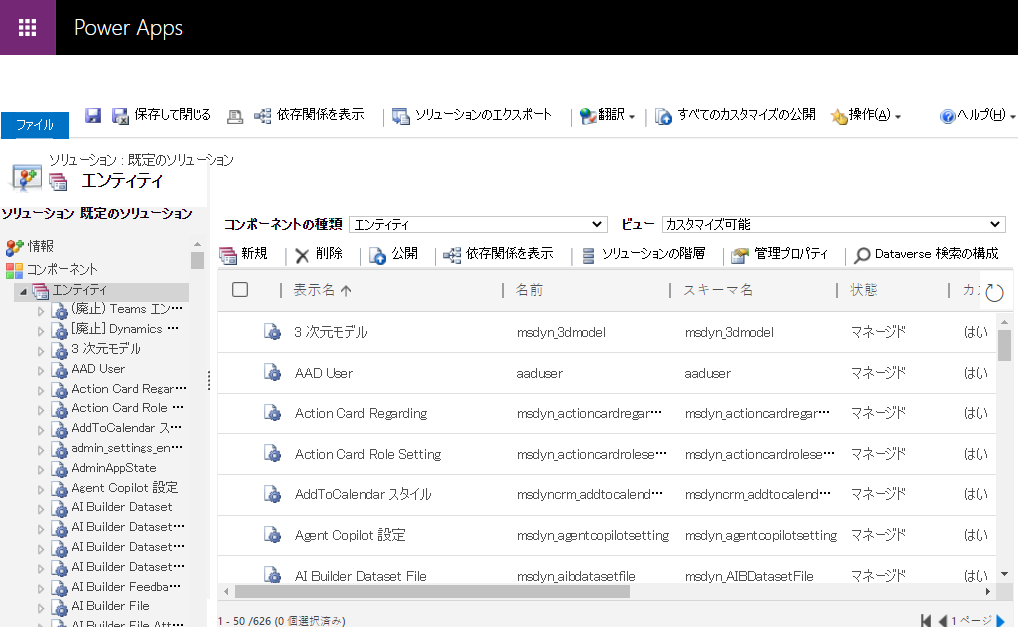
テーブルの作成
テーブルを表示 した状態で、新規 を選択し、フォームを開いてテーブルを作成します。
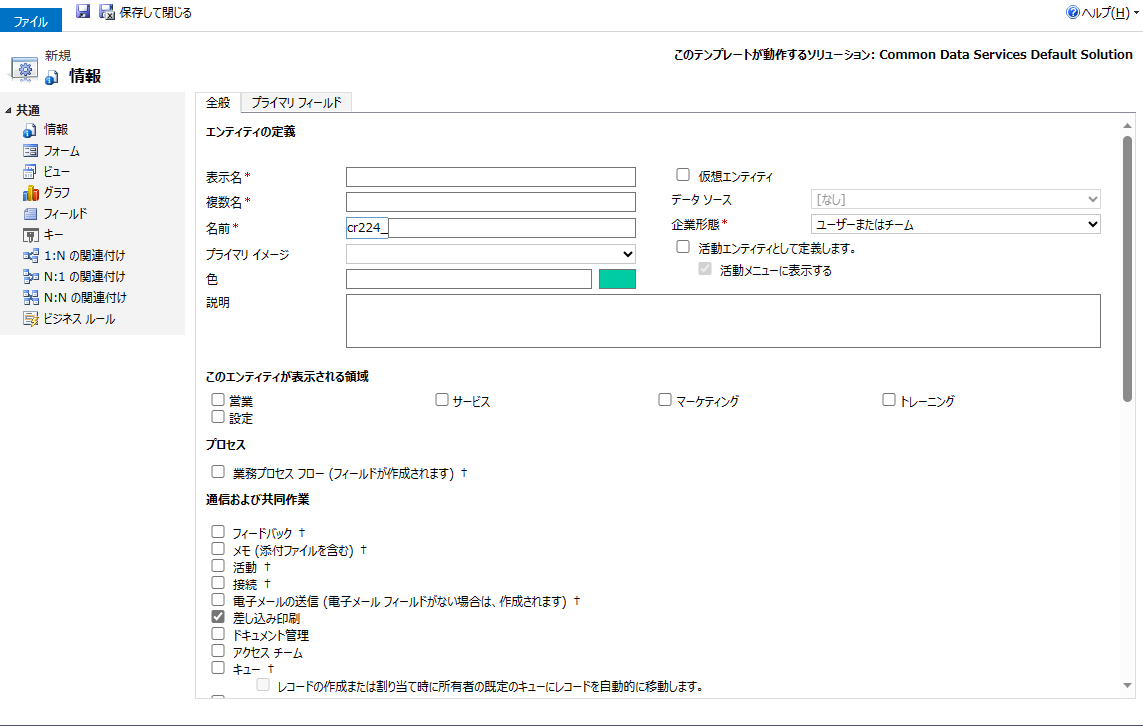
フォームには 2 つのタブがあります。 概要 タブにはエンティティ オプションがあります。 プライマリ フィールド タブには、各テーブルが持つテキスト列の特殊な 1 行に関するオプションがあり、検索列にテーブルを開くリンクがあるときに表示されるテキストを定義します。
各セクションの詳細については、以下を参照してください。
注意
テーブルをカスタム活動にすることもできます。 この選択により、一部の既定のオプション値が変更されます。 詳細: カスタム アクティビティ テーブルを作成する
テーブルに必要なオプションを設定したら、クリックします ![]() をクリックしてカスタム テーブルを作成します。
をクリックしてカスタム テーブルを作成します。
プライマリ列の構成
プライマリ フィールド タブでは、通常プライマリ列の既定値をそのまま使用することができますが、次のオプションがあります:
| フィールド | 内容 |
|---|---|
| 表示名 | フォームおよびリストのこの列に表示されるローカライズ可能なラベルを入力します。 既定値は 名前 です。 |
| 名前 | この列のシステムで使用される名前を設定します。 既定値は <customization prefix>_name です |
| 最大長 | 列値の最大長を入力します。 既定値は 100 です。 |
注意
これらのオプションは、テーブルがアクティビティ テーブルである場合は適用されません。 詳細: カスタム アクティビティ テーブルを作成する
必須列の構成
全般 タブでは、テーブルを保存する前にいくつかのオプションが必要です。
| フィールド | 内容 |
|---|---|
| 表示名 | これは、アプリに表示されるテーブルの単数形の名前です。 これは後で変更できます。 |
| 複数名 | これは、アプリに表示されるテーブルの複数形の名前です。 これは後で変更できます。 |
| 名前 | この列は、ユーザーが入力する表示名に基づいて事前設定されます。 これには、ソリューション発行者のカスタマイズ接頭辞が含まれます。 |
| 企業形態 | ユーザーか、あるいはチーム所有または組織所有のいずれかを選択できます。 詳細: テーブルの企業形態 |
テーブルの編集
テーブルを表示 した状態で、編集するテーブルを選択するか、前の手順で保存した新しいテーブルの編集を続行します。
注意
標準テーブルまたは管理ソリューションの一部であるカスタム テーブルには、適用できる変更の制限がある場合があります。 オプションを使用できない場合や有効でない場合は、変更を行うことができません。
変更不可オプション
次のオプションは 1 回のみ設定でき、設定後に変更を行うことはできません。 必要なときにのみこれらのオプションを設定するように注意してください。
| オプション | 説明 |
|---|---|
| 活動 | このテーブルのレコードに活動を関連付けます。 |
| ビジネス プロセス フロー | このテーブルのビジネス プロセス フローを作成します。 詳細情報: プロセスを標準化するビジネス プロセス フローの作成 |
| 接続 | 接続機能を使用して、このテーブルのレコードが、接続が有効な他のテーブルのレコードにどのように接続されているかを示します。 |
| フィードバック | 顧客がテーブル レコードに関するフィードバックを記述したり、定義された評価の範囲内でテーブル レコードを評価したりできるようにします。 詳細情報: テーブルをフィードバック/評価に対して有効にする |
| メモ | このテーブルのレコードにメモを追加します。 メモには、添付ファイルを追加する機能が含まれています。 |
| キュー | テーブルをキューと共に使用します。 キューの役割は、このテーブルのレコードをだれでもアクセスできる場所で使用できるようにすることによって、作業のルーティングと共有を改善することです。 |
| 電子メールの送信 | このテーブルのフィールドの 1 つに保存されている電子メール アドレスを使用して、電子メールを送信します。 形式が電子メールに設定されている 1 行テキストフィールドがこのテーブルに存在しない場合、電子メールを送信できるようにしたときにこのフィールドが新規に作成されます。 |
変更可能なオプション
以下のプロパティは、いつでも変更できます。
| オプション | 説明 |
|---|---|
| アクセス チーム | このテーブルのチーム テンプレートを作成します。 |
| 簡易作成を許可する | このテーブルの 簡易作成フォーム を作成して公開すると、ナビゲーション ウィンドウの 作成 ボタンで新しいレコードを作成できます。 詳細情報: フォームの作成と設計 簡易作成をユーザー定義活動テーブルに対して有効化すると、ナビゲーション ウィンドウの作成ボタンを使用するときに、ユーザーが定義した活動が活動テーブルのグループに表示されます。 ただし、活動は簡易作成フォームをサポートしていないので、カスタム テーブル アイコンをクリックしたときは、メイン フォームが使用されます。 |
| このテーブルが表示される領域 | Web アプリケーションで、このテーブルを表示するために利用可能なサイトマップ領域の 1 つを選択します。 この設定はモデル駆動型アプリには適用されません。 |
| 監査 | 組織で監査が有効である場合。 監査により、テーブル レコードへの変更が時系列でキャプチャされます。 テーブルの監査を有効にすると、そのテーブルのすべてのフィールドの監査も有効になります。 監査を有効にするフィールドを選択またはクリアできます。 |
| 変更履歴 | データが最初に抽出されてから、または最後に同期されてからどのデータが変更されたかを検出することによって、効率の良いデータ同期を可能にします。 |
| 色 | モデル駆動型アプリでテーブルに使用する色を設定します。 |
| 説明 | テーブルの目的を示すわかりやすい説明を入力してください。 |
| ドキュメント管理 | 組織のドキュメント管理を有効にするための他のタスクが完了した後、この機能を有効にすることによって、このテーブルを SharePoint との統合に関与させることができます。 |
| 重複データ検出 | 重複データ検出が組織に対して有効になっている場合、重複データ検出を有効化することで、このテーブルの重複データ検出ルールを作成できます。 |
| モバイルの有効化 | このテーブルを、電話用 Dynamics 365 とタブレット PC 用 Dynamics 365 のアプリで使用できるようにします。 また、このテーブルをモバイルで読み取り専用にもできます。 テーブルのフォームで、電話用 Dynamics 365 とタブレット PC 用 Dynamics 365 のアプリでサポートされていない拡張機能が必要な場合は、この設定を使用して、これらのテーブルのデータをモバイル アプリ ユーザーが編集できないようにします。 |
| Phone Express の有効化 | このテーブルを、電話用 Dynamics 365 アプリで使用できるようにします。 |
| 差し込み印刷 | 差し込み印刷でこのテーブルを使用できます。 |
| Dynamics 365 for Outlook のオフライン機能 | Dynamics 365 for Outlook アプリケーションがネットワークに接続されていない間、このテーブルのデータを使用できるかどうか。 |
| プライマリ画像 | 画像に対応したシステム テーブルには、すでに画像フィールドが存在します。 このフィールドを [なし] または既定の画像に設定することによって、このフィールドのデータをレコードの画像として表示するかどうかを選択できます。 カスタム テーブルに対して、最初に画像フィールドを作成する必要があります。 画像フィールドを 1 つ作成すると、この設定を変更してプライマリ画像を設定できます。 詳細情報: 画像の列 |
| Dynamics 365 for Outlook の閲覧ウィンドウ | テーブルが Dynamics 365 for Outlook アプリの閲覧ウィンドウに表示されるかどうか。 |
| カスタム ヘルプを使用する | 有効化した場合、ヘルプ URL を設定して、ユーザーがアプリケーションのヘルプ ボタンを選択したときに表示されるページをコントロールします。 カスタム ヘルプは、テーブルの企業プロセスに特有のガイダンスを提供するために使用します。 |
次の変更を加えることもできます。
テーブルの削除
システム管理者のセキュリティ ロールを持つユーザーとして、管理ソリューションの一部でないカスタム テーブルを削除できます。
重要
- カスタム テーブルを削除すると、そのテーブルのデータを保存しているデータベース テーブルが削除され、それらのテーブルに含まれるすべてのデータが失われます。 カスタム テーブルと上位下位の関連付けにある関連する行も削除されます。 上位下位の関連付けの詳細については、テーブル間の関連付けの作成と編集 を参照してください。
- 削除されたテーブルからデータを回復する唯一の方法は、テーブルが削除される前の時点からデータベースを復元することです。 詳細: 環境のバックアップと復元
テーブルの表示 の間に、 を選択します ツール バーのコマンド。
を選択します ツール バーのコマンド。
テーブルを表示している間、メニュー バーの削除コマンドを使用します。
![[メニュー バーの削除] コマンド。](media/delete-custom-entity-solution-explorer.png)
警告
データが含まれるテーブルを削除すると、すべてのデータが削除されます。 このデータは、データベースのバックアップによってのみ取得できます。
注意
テーブルの依存関係がある場合は、コンポーネントは削除できません エラーが、使用するとテーブルを削除できない理由を調べることができる 詳細 リンクと一緒に表示されます。 ほとんどの場合、これは削除が必要な依存関係のためです。
テーブルの削除を妨げる複数の依存関係がある場合があります。 このエラー メッセージには、最初の 1 つのみ表示される場合があります。 依存関係を検出する別の方法については、テーブルの依存関係の特定 を参照してください
テーブルの依存関係の特定
削除する前にテーブルが削除されないようにする依存関係を特定できます。
- テーブルを選択したソリューション エクスプローラーで、コマンドバーの 依存関係を表示 をクリックします。
![[依存関係を表示] コマンド。](media/entity-show-dependencies.png)
- 開いたダイアログ ウィンドウで、一覧を右にスクロールして、依存関係の種類 列を表示します。
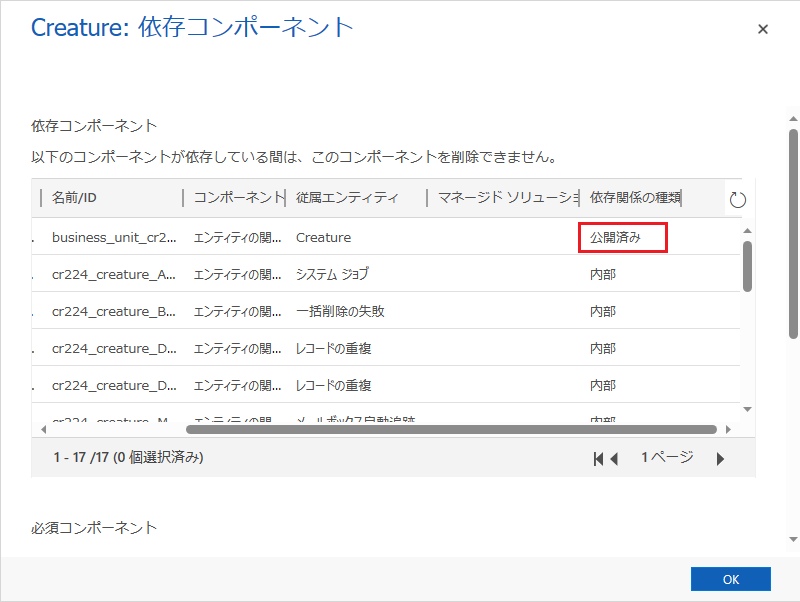
公開済み 依存関係は、テーブルの削除をブロックします。 内部 依存関係は、システムによって解決する必要があります。
- これらの公開済み依存関係を削除すると、テーブルを削除できるようになります。
注意
非常によくあるの依存関係は、別のテーブル フォームに、削除するテーブルの検索列があることです。 フォームから検索列を削除すると、依存関係が解決されます。
カスタム アクティビティ テーブルの作成
アクティビティ テーブルとしてテーブルを作成するには、アクティビティ テーブルとして定義 を選択する以外、このトピックに記載されているのと同じ手順を使用します。
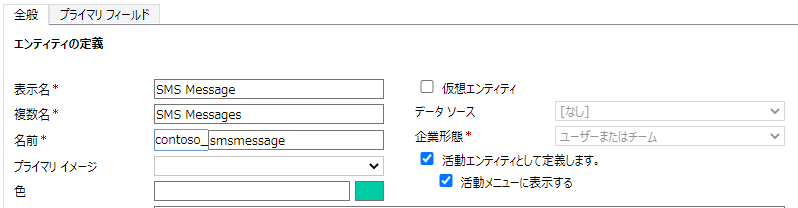
アクティビティ テーブルは、カレンダーにエントリを作成できるアクションを追跡する特別な種類のテーブルです。 詳細: アクティビティ テーブル。
このオプションを設定すると、一部のテーブル プロパティに互換性がなくなります。 アクティビティ テーブルは、すべてのアクティビティ テーブルが使用する標準動作に準拠する必要があります。
プライマリ列 名前 と 表示名 は、情報カテゴリ に設定され、これを変更することはできません。
次のオプションは既定で設定されており、変更できません。
- フィードバック
- メモ (添付ファイルを含む)
- 接続
- キュー
- Dynamics 365 for Outlookのオフライン機能
次のオプションは設定できません。
- このテーブルが表示される領域
- 活動
- 電子メールの送信
- 差し込み印刷
- 1 つの行の監査
- 複数行の監査
仮想テーブルの作成
一部のオプションは、仮想テーブルの作成時にのみ使用されます。
| オプション | 内容 |
|---|---|
| 仮想エンティティ | テーブルが仮想テーブルであるかどうか。 |
| データ ソース | テーブルのデータ ソース。 |
詳細: 外部データ ソースからのデータを格納する仮想テーブルの作成および編集
関連項目
Dataverse でテーブルを作成および編集する
チュートリアル: Power Apps のコンポーネントを含むカスタム テーブルの作成
ソリューションの作成
注意
ドキュメントの言語設定についてお聞かせください。 簡単な調査を行います。 (この調査は英語です)
この調査には約 7 分かかります。 個人データは収集されません (プライバシー ステートメント)。